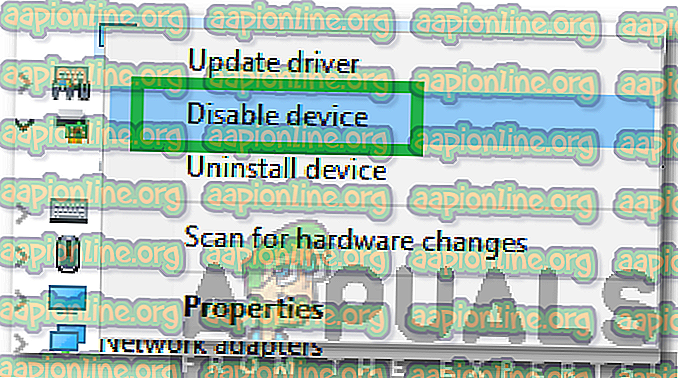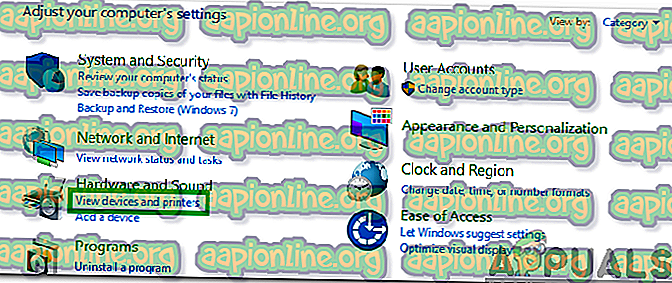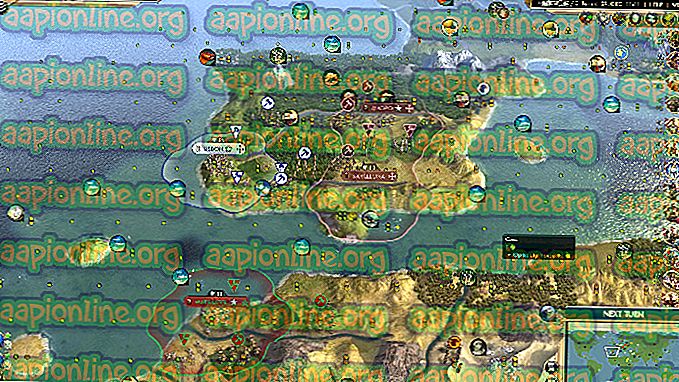Windows 10'da Varsayılan Kamera Nasıl Değiştirilir
Bazı insanlar dizüstü bilgisayarlarda, monitörlerde, tabletlerde vb. Gelen dahili kameraların yerine üçüncü parti kamera kullanmayı severler. Ancak, bu üçüncü parti kamera bazen bazı uygulamalar tarafından da göz ardı edilir ve dahili kamerayı kullanır. Bu nedenle, bu makalede, Windows'u tüm uygulamalar için belirli bir kamera kullanacak şekilde yapılandırabileceğiniz bazı yöntemler öğreteceğiz.

Windows 10'da Varsayılan Kamera Nasıl Değiştirilir?
Windows'un belirli bir kamerayı seçememesinin çeşitli isteklerini aldıktan sonra, soruna bakmaya karar verdik ve işi halledebilecek birkaç geçici çözüm bulduk. Bu yöntemlerden bazıları aşağıda listelenmiştir.
Yöntem 1: Diğer kamera devre dışı bırakarak
Varsayılan bir kamerayı seçme yolundaki en yaygın çözümlerden biri, diğer kamerayı devre dışı bırakmaktır. Bu şekilde istendiğinde Windows, istediğiniz kamerayı kullanmak zorunda kalacak. Diğer kameraları devre dışı bırakmak için:
- “ Windows ” + “ X ” tuşlarına aynı anda basın ve listeden “ Aygıt Yöneticisi ” seçeneğini seçin.

- “ Görüntüleme Cihazları ” açılır menüsüne çift tıklayın .
- Dahili web kamerasının adına sağ tıklayın ve “ Devre Dışı Bırak ” ı seçin.
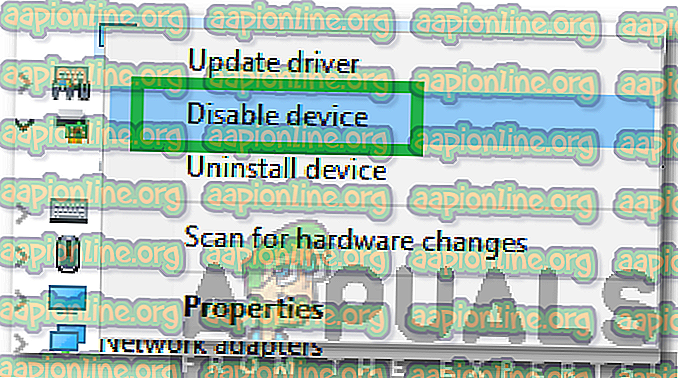
Not: Genellikle cihaz üreticisinin adı vardır.
- Bir uygulamayı kullanmaya çalışın ve sorunun devam edip etmediğini kontrol edin .
Yöntem 2: Sürücüleri varsayılan olarak seçme
Bu sorunun üstesinden gelmek için başka bir yaygın yöntem, aygıtı varsayılan olarak seçmektir. Bu yolla Windows'u varsayılan olarak dahili kamera yerine üçüncü taraf kamerayı açacak şekilde yapılandırabilirsiniz. Bunu yapmak için:
- Arama seçeneğini açmak için “ Windows ” + “ S” tuşlarına basın ve “Denetim Masası” yazın.

- İlk seçeneği seçin ve “ Donanım ve Ses ” seçeneğinin altındaki “ Aygıtları ve Yazıcıları Görüntüle ” seçeneğini tıklayın.
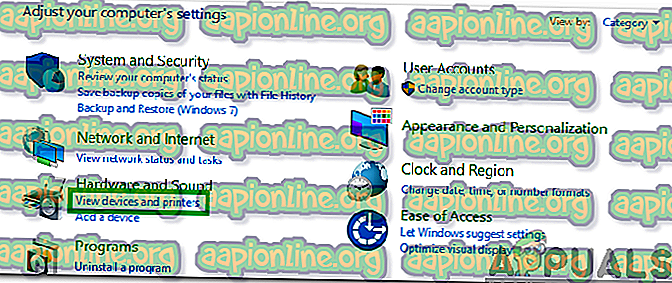
- Web kamerasının orada listelenip listelenmediğini kontrol edin.
- Eğer öyleyse, web kamerasına sağ tıklayın ve “ Bu cihazı Varsayılan Olarak Ayarla” seçeneğini seçin .
- Sorunun devam edip etmediğini kontrol edin .